阿里云CentOS 7.1编译安装MySql5.6.24
继前文记述了如何在Linux系统中,通过源码编译安装MySQL5.7.7 Release Candidate版本的过程,这篇文章主要是记录源码编译安装MySql5.6.24的过程。
鉴于官方MySql5.6.24相对是一个比较稳定的版本,所以博主之前也在自己的另一台CentOS7.1主机上安装了一遍。不过最后还是图新鲜,选择了MySQL5.7.7rc版本。下面是具体的安装过程,由于和MySQL5.7.7rc的编译安装过程很类似,所以这里尽可能精简文字:
1 创建mysql用户和用户组,并下载MySql5.6.24版本
首先创建一个名为mysql且没有登录权限的用户和一个名为mysql的用户组,然后去mysql官网下载MySql5.6.24版本。
#######新建mysql用户和mysql组
[root@typecodes ~]# groupadd -r mysql && useradd -r -g mysql -s /bin/false -M mysql
######从官网或者博客备份地址下载MySql5.6.24版本
[root@typecodes ~]# wget -c http://cdn.mysql.com/Downloads/MySQL-5.6/mysql-5.6.24.tar.gz
[root@typecodes ~]# wget -c http://git.typecodes.com/libs/mysql/mysql-5.6.24.tar.gz
######开始解压MySql5.6.24
[root@typecodes ~]# tar -zxvf mysql-5.6.24.tar.gz && cd mysql-5.6.24/
######下载gmock:google的c++mock框架,从mysql 5.6开始支持
[root@typecodes mysql-5.6.24]# wget -c https://googlemock.googlecode.com/files/gmock-1.6.0.zip
[root@typecodes mysql-5.6.24]# wget -c http://git.typecodes.com/libs/ccpp/gmock-1.6.0.zip
######将其解压到MySQL5.6.24的source_downloads目录下
[root@typecodes mysql-5.6.24]# unzip gmock-1.6.0.zip -d source_downloads
2 下载编译MySql5.6.24时需要的工具(安装过程同编译安装MySQL5.7.7rc完全一致)
和编译安装MySQL5.7.7rc版本一样,这里也需要安装CMake、Ncurses、bison和Boost库。
#######CMake编译工具
[root@typecodes ~]# wget -c http://git.typecodes.com/libs/ccpp/cmake-3.2.1.tar.gz
[root@typecodes ~]# tar -zxf cmake-3.2.1.tar.gz && cd cmake-3.2.1
[root@typecodes cmake-3.2.1]# ./configure
[root@typecodes cmake-3.2.1]# make && make install [默认安装路径是/usr/local/bin]
[root@typecodes cmake-3.2.1]# cmake --version [查看cmake版本]
cmake version 3.2.1
CMake suite maintained and supported by Kitware (kitware.com/cmake).
[root@typecodes cmake-3.2.1]# cd ~ && rm -rf cmake-3.2.1*
#######Ncurses:提供功能键定义(快捷键),屏幕绘制以及基于文本终端的图形互动功能的动态库。
[root@typecodes ~]# yum -y install ncurses-devel
#######bison:GNU分析器生成器
[root@typecodes ~]# wget -c http://git.typecodes.com/libs/ccpp/bison-3.0.tar.gz
[root@typecodes ~]# tar -zxf bison-3.0.tar.gz && cd bison-3.0/ && ./configure
[root@typecodes bison-3.0]# make && make install
[root@typecodes bison-3.0]# cd ~ && rm -rf bison-3.0*
#######Boost库:一个开源可移植的C++库,是C++标准化进程的开发引擎之一
[root@typecodes ~]# wget -c http://git.typecodes.com/libs/ccpp/boost_1_57_0.tar.bz2
[root@typecodes ~]# tar -jxf boost_1_57_0.tar.bz2 && cd boost_1_57_0/
[root@typecodes boost_1_57_0]# ./bootstrap.sh
[root@typecodes boost_1_57_0]# ./b2 stage threading=multi link=shared
[root@typecodes boost_1_57_0]# ./b2 install threading=multi link=shared
[root@typecodes boost_1_57_0]# cd ~ && rm -rf boost_1_57_0*
3 解决MySQL5.6.24的bug
在MySQL5.6.24源码包中的/cmd-line-utils/libedit/terminal.c文件有bug,会导致在安装完后,使用命令报Segmentation fault的错误。
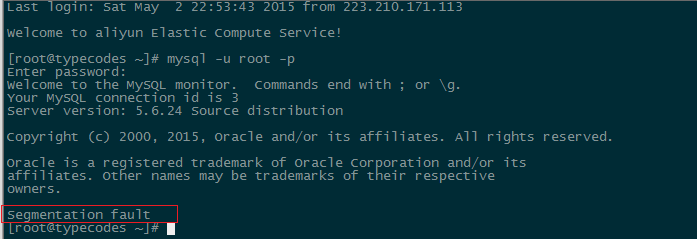
谷歌到这篇文章解决:注销第869行的 //char buf[TC_BUFSIZE];并将第879行的area = buf;改成area = NULL;。
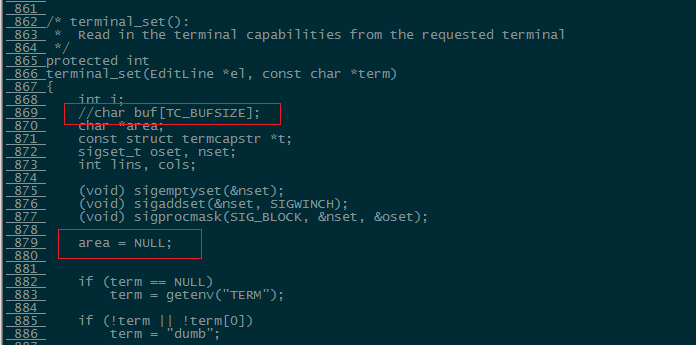
4 开始进行MySql5.6.24编译前的配置
这里和编译安装MySQL5.7.7rc时的操作也完全相同:
######使用cmake命令,开始编译MySql5.6.24
[root@typecodes mysql-5.6.24]# cmake \
-DCMAKE_INSTALL_PREFIX=/usr/local/mysql \ [MySQL安装的根目录]
-DMYSQL_DATADIR=/mydata/mysql/data \ [MySQL数据库文件存放目录]
-DSYSCONFDIR=/etc \ [MySQL配置文件所在目录]
-DMYSQL_USER=mysql \ [MySQL用户名]
-DWITH_MYISAM_STORAGE_ENGINE=1 \ [MySQL的数据库引擎]
-DWITH_INNOBASE_STORAGE_ENGINE=1 \ [MySQL的数据库引擎]
-DWITH_ARCHIVE_STORAGE_ENGINE=1 \ [MySQL的数据库引擎]
-DWITH_MEMORY_STORAGE_ENGINE=1 \ [MySQL的数据库引擎]
-DWITH_READLINE=1 \ [MySQL的readline library]
-DMYSQL_UNIX_ADDR=/var/run/mysql/mysql.sock \ [MySQL的通讯目录]
-DMYSQL_TCP_PORT=3306 \ [MySQL的监听端口]
-DENABLED_LOCAL_INFILE=1 \ [启用加载本地数据]
-DENABLE_DOWNLOADS=1 \ [编译时允许自主下载相关文件]
-DWITH_PARTITION_STORAGE_ENGINE=1 \
-DEXTRA_CHARSETS=all \ [使MySQL支持所有的扩展字符]
-DDEFAULT_CHARSET=utf8 \ [设置默认字符集为utf8]
-DDEFAULT_COLLATION=utf8_general_ci \ [设置默认字符校对]
-DWITH_DEBUG=0 \ [禁用调试模式]
-DMYSQL_MAINTAINER_MODE=0 \
-DWITH_SSL:STRING=bundled \ [通讯时支持ssl协议]
-DWITH_ZLIB:STRING=bundled [允许使用zlib library]
执行上面的配置命令的结果如下图所示:
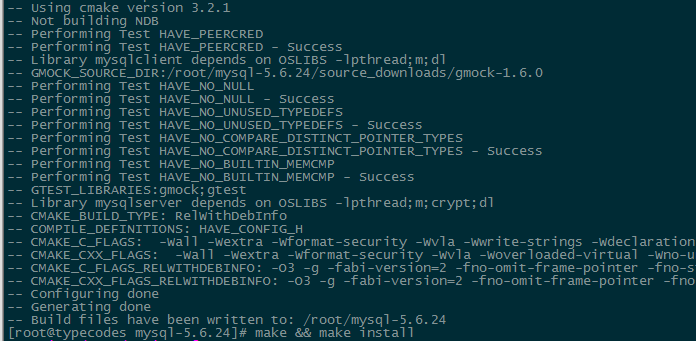
5 开始编译和安装MySQL5.6.24
相对编译MySQL5.7.7rc来说,编译MySQL5.6.24对主机资源的消耗低很多,而且耗时也少(约1小时)。
[root@typecodes mysql-5.6.24]# make && make install
下图展示的是make命令执行完毕的情况:
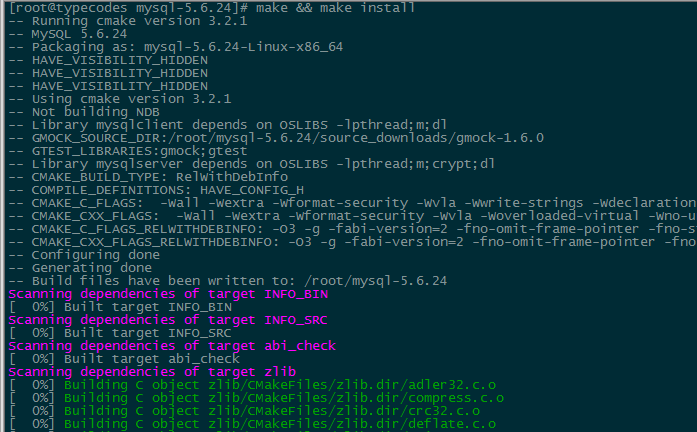
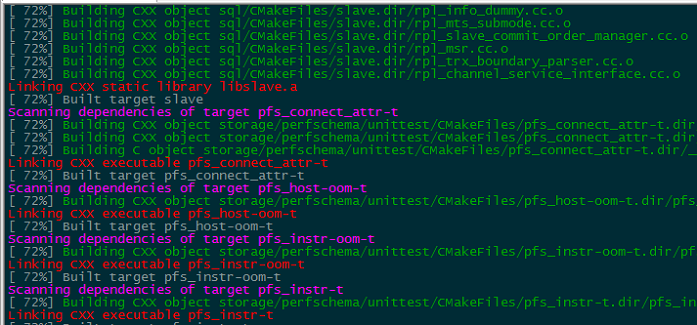
make命令执行完后,开始执行make install命令:
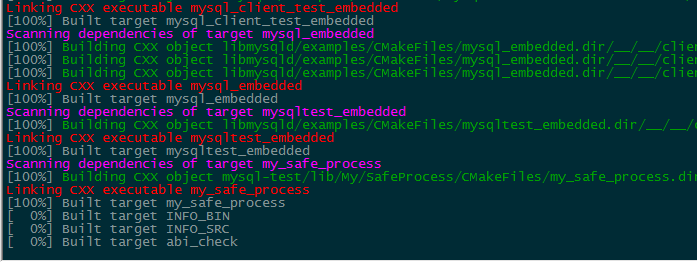

最后,激动人心的时刻,看到下图就代表已经编译安装好了MySQL5.6.24!

6 查看编译成功后的MySQL安装目录
同MySQL5.7.7rc一样,需要查看MySQL5.6.24的/usr/local/mysql/lib/目录下是否存在下面的库文件。
[root@typecodes lib]# ls
libmysqlclient.a libmysqlclient_r.so libmysqlclient_r.so.18.1.0 libmysqlclient.so.18 libmysqld.a plugin
libmysqlclient_r.a libmysqlclient_r.so.18 libmysqlclient.so libmysqlclient.so.18.1.0 libmysqlservices.a
7 开始设置MySQL的配置文件my.cnf
同MySQL5.7.7rc的配置文件my.cnf一样,直接把《CentOS系统MySQL的配置文件my.cnf》文中整理的my.cnf文件覆盖服务器上的/etc/my.cnf即可。
[root@typecodes mysql]# mv /etc/my.cnf /etc/my.cnfbak
[root@typecodes mysql]# mv ~/my.cnf /etc/my.cnf
8 添加mysql的环境变量
同MySQL5.7.7rc,添加MySQL的bin目录到Linux环境变量中:
[root@typecodes mysql]# echo -e '\n\nexport PATH=/usr/local/mysql/bin:$PATH\n' >> /etc/profile && source /etc/profile
9 创建MySQL数据库文件的存放路径以及相关安全配置
同MySQL5.7.7rc,创建/mydata/mysql/data作为MySQL的数据库目录。
[root@typecodes ~]# mkdir -p /mydata/mysql/data && chown -R root:mysql /usr/local/mysql
[root@typecodes mysql]# chown -R mysql:mysql /mydata/mysql/data
[root@typecodes mysql]# chmod -R go-rwx /mydata/mysql/data
10 初始化MySQL自身的数据库
同MySQL5.7.7rc,初始化MySQL自身的数据库。
######参数user表示用户,basedir表示mysql的安装路径,datadir表示数据库文件存放路径
[root@typecodes bin]# mysqld --initialize-insecure --user=mysql --basedir=/usr/local/mysql --datadir=/mydata/mysql/data
执行完后,可以通过[root@typecodes mysql]# ls -lrt /mydata/mysql/data/命令查看是否生成了MySQL自身的数据库文件。
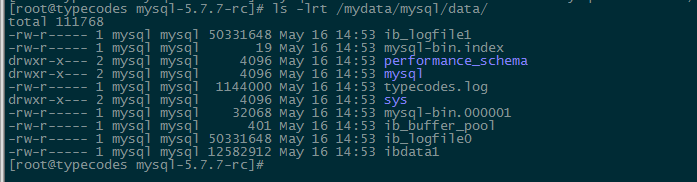
11 创建MySQL日志存放目录以及设置开机启动
同MySQL5.7.7rc,将启动MySQL服务进程的脚本添加到开机启动项中。
[root@typecodes ~]# mkdir -p /var/run/mysql && mkdir -p /var/log/mysql
[root@typecodes ~]# chown -R mysql:mysql /var/log/mysql && chown -R mysql:mysql /var/run/mysql
######配置开机自启动
[root@typecodes mysql]# cp /usr/local/mysql/support-files/mysql.server /etc/init.d/mysqld
[root@typecodes mysql]# chmod +x /etc/init.d/mysqld #增加可执行权限
[root@typecodes mysql]# chkconfig --add mysql #添加到sysV服务
[root@typecodes mysql]# chkconfig mysqld on
12 启动MySQL服务
同MySQL5.7.7rc,启动MySQL服务进程:
[root@typecodes mysql]# mysqld_safe --user=mysql --datadir=/mydata/mysql/data --log-error=/var/log/mysql/error.log &
[1] 10274
[root@typecodes mysql]# 150513 21:28:16 mysqld_safe Logging to '/var/log/mysql/error.log'.
150513 21:28:16 mysqld_safe Starting mysqld daemon with databases from /mydata/mysql/data
[root@typecodes mysql]# service mysqld start
Starting MySQL.[ OK ] [启动成功]
[root@typecodes mysql]#
然后使用下面这命令ps -ef | grep mysql和netstat -tunpl | grep 3306查看MySQL服务进程和端口监听情况:
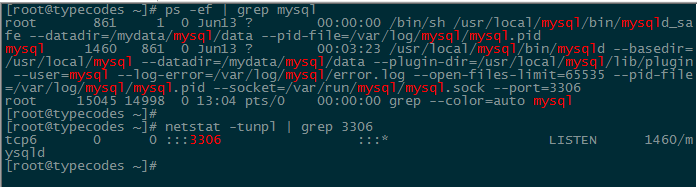
13 初始化MySQL数据库的root用户密码
MySQL5.6.24和MySQL5.7.7rc的用户密码策略是不同的,MySQL5.6.24没有提示用户密码的强度等级,所以也就不会去校验。因此,我们只需要一路输入y和自己喜欢的密码即可。
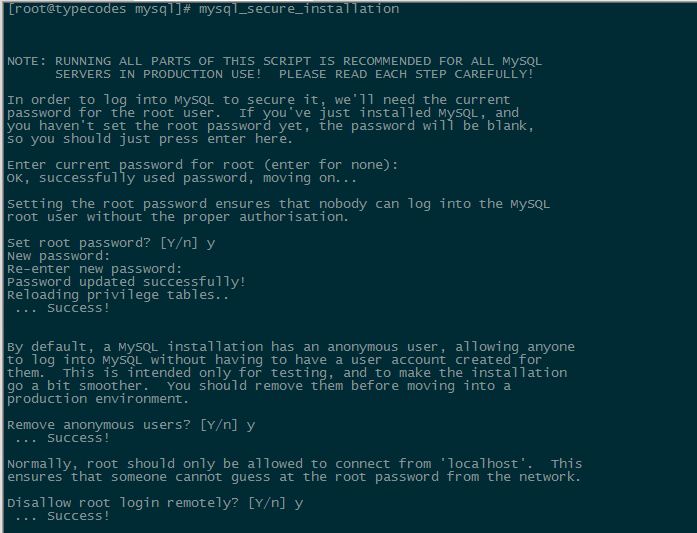
14 将MySQL数据库的动态链接库共享至系统链接库
同MySQL5.7.7rc,将MySQL5.6.24的lib库文件添加到当前Linux主机链接库/etc/ld.so.conf.d/下,方便其它程序安装调用。
[root@typecodes lib]# echo "/usr/local/mysql/lib" > /etc/ld.so.conf.d/mysql.conf
[root@typecodes lib]# ldconfig [使生效]
[root@typecodes lib]# ldconfig -v |grep mysql [查看效果]
ldconfig: Can't stat /libx32: No such file or directory
ldconfig: Path `/usr/lib' given more than once
ldconfig: Path `/usr/lib64' given more than once
ldconfig: Can't stat /usr/libx32: No such file or directory
/usr/lib64/mysql:
libmysqlclient.so.18 -> libmysqlclient.so.18.0.0
libmysqlclient.so.18 -> libmysqlclient_r.so.18.1.0
/usr/local/mysql/lib:
libmysqlclient.so.18 -> libmysqlclient_r.so.18.1.0
15 创建其它MySQL数据库用户
操作同MySQL5.7.7rc,这里就不再演示了。


Comments »